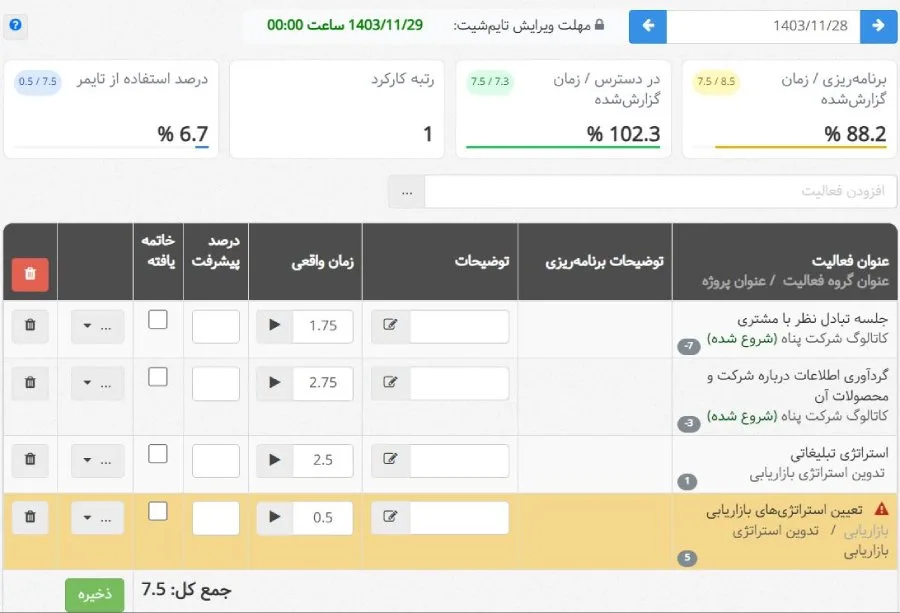چطور میتوانیم کمکتان کنیم؟
تایم شیت یا گزارش کار روشی است برای ثبت و پیگیری میزان زمانی که هریک از کارکنان روی فعالیت و یا پروژهای خاص و یا برای مشتری مشخصی صرف میکنند. این اطلاعات میتوانند روی کاغذ و یا یک فایل اکسل جمعآوری شوند. اما امروزه این روشهای سنتی جای خود را به روشهای دیجیتال مانند سیستمهای نرمافزاری ابری مانند بهتایم دادهاند که در آن تایمشیتها پس از تکمیل و ارسال توسط کارکنان، به صورت اتوماتیک جهت تاًیید برای مدیرشان ارسال میشود.
ارائه گزارش کار یا تایم شیت
در زمان انجام فعالیتها و نهایتا پایان هر روز کاری، کارکنان باید گزارش کار خود را تکمیل نمایند. در صورتی که کاربر برنامهریزی روزانه را انجام داده باشد، در زمان ثبت تایمشیت (گزارش کار)، فعالیتهای برنامهریزی شده به وی نمایش داده میشوند. در غیر این صورت باید فعالیت بدون برنامه را از لیست کل فعالیتها انتخاب نماید. (به کمک فیلد سفید رنگ اضافه کردن فعالیت در بالای جدول تایم شیت)
کاربر باید زمان واقعی انجام فعالیتها را ثبت کند.
برای ثبت زمان میتوانید از تایمر استفاده نمایید:
بدین صورت که با شروع یک فعالیت روی علامت مثلثی شکل مقابل هر فعالیت کلیک نمایید تا تایمر فعال شود. در صورتی که وقفهای بین کارتان ایجاد شود میتوانید تایمر را متوقف و سپس مجدداً آن را فعال نمایید. در این حالت پس از اتمام کار، مجموع زمانهایی که روی آن فعالیت کار کردهاید به همراه بازه زمانی انجام آن فعالیت برای شما ثبت میشود. در صورتی که تایمر فعال باشد و به هر دلیل کاربر از سیستم خارج شود و مجدداً وارد شود، تایمر کار خود را به درستی ادامه خواهد داد، این موضوع در صورت وارد شدن از سیستمهای دیگر هم صدق میکند.
در صورتی که نخواهید از تایمر استفاده کنید میتوانید زمانهای صرف شده را به صورت دستی وارد نمایید:
توجه کنید که وارد کردن زمانهای کمتر از یک ساعت در بهتایم به چند شکل امکانپذیر است، به عنوان مثال برای وارد کردن زمان ۴۵ دقیقه:
- به فارسی و در ستون زمان واقعی بنویسید ۴۵ د
- به انگلیسی و در ستون زمان واقعی بنویسید 45m
- آن را به صورت کسری از ساعت وارد کنید یعنی ۰.۷۵ (۴۵/۶۰)
وارد کردن توضیحات در تایم شیت
در ستون توضیحات، اطلاعات لازم را برای استفاده خود و یا برای اطلاع رسانی به مدیرتان وارد کنید.
پیوست فایل به تایم شیت
با استفاده از گزینهی ضمیمه فایل میتوانید فایلهای مورد نیاز خود را به هر سطر تایمشیت پیوست نمایید. با پیوست فایل به سیستم، آیکن پیوست فایل به رنگ سبز در میآید.
خاتمه کار
اگر انجام یک فعالیت به طور کلی به اتمام رسیده باشد با انتخاب گزینه خاتمه کار، نام آن فعالیت از لیست فعالیتهای فعلی کاربر حذف خواهد شد و وضعیت آن به فعالیت «تکمیل شده» تغییر مییابد. (در صورتی که بعداً کاربر مجدداً بخواهد این فعالیت را انجام دهد میتواند با استفاده از قابلیت فیلتر نمودن وضعیت فعالیتها، آن را از لیست فعالیتهای تکمیل شده بازگرداند.)
مهلت ثبت تایمشیت نیز محدود است و در تنظیمات کلی برنامه توسط مدیر سیستم تعیین میشود. (زمان بسته شدن تایمشیت در بالای صفحهی تایمشیت نمایش داده شده است.)
جستجوی فعالیتها و اضافه کردن آنها به تایم شیت
ممکن است تعداد فعالیتها زیاد باشد و بنابراین جستجو و یافتن فعالیت مورد نظرتان زمانبر شود. برای راحتتر پیدا کردن فعالیتی که در نظر دارید میتوانید از قابلیت سرچ استفاده نمایید. بدین صورت که بخشی از عنوان فعالیت موردنظرتان را در سطر مربوط به فعالیتها تایپ نمایید. به عنوان مثال با تایپ کلمه «اسکن» در قسمت مربوطه تمام فعالیتهایی که شامل این کلمه باشد در لیست کشویی نشان داده میشود. (شکل الف) در صورتی که بخواهید این جستجو را علاوه بر عنوان فعالیت روی عنوان پروژه هم محدود کنید میتوانید بعد از کلمه «اسکن» علامت + را اضافه نمایید و سپس لغت دیگری را مانند «ارسال» تایپ کنید. در این حالت سیستم عنوان فعالیت را روی کلمه «اسکن» و عنوان فعالیت یا عنوان پروژه را روی کلمه «ارسال» فیلتر میکند. (شکل ب) میتوانید این محدود نمودن را با اضافه کردن + های بیشتر ادامه دهید.
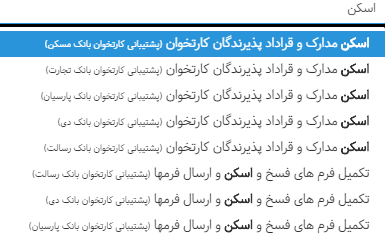
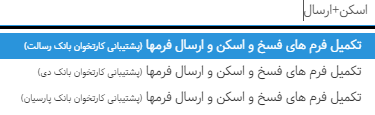
افزودن فعالیت جدید
- درصورتیکه مدیر سیستم دسترسی «افزودن فعالیت برای خود» را به شما داده باشد میتوانید علاوه بر فعالیتهایی که به شما اختصاص داده شده است، فعالیتهای جدیدی را برای خود تعریف نمایید.
- همچنین درصورتی که دسترسی «تخصیص فعالیتها به خود» را داشته باشید میتوانید در قسمت فعالیتها روی آیکن «افزودن خود به فعالیت» کلیک کنید و از بین فعالیتهایی که شما عضو تیم پروژه آن هستید فعالیت موردنظرتان را انتخاب کنید و آن را به لیست فعالیتهایتان اضافه کنید.
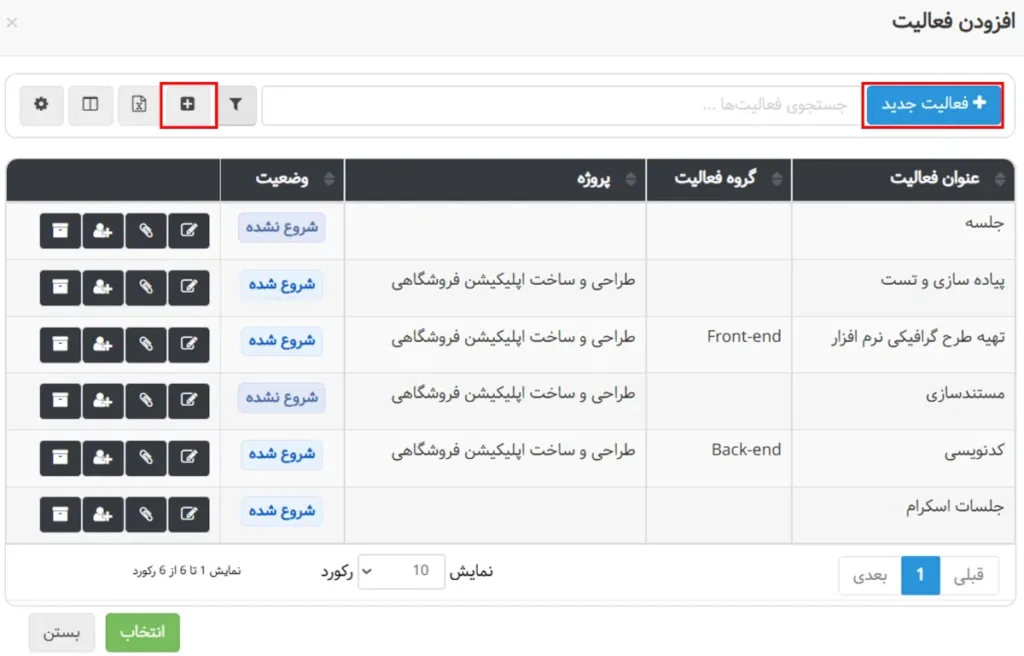
امکانات تایم شیت بهتایم
۱) میتوانید درصد پیشرفت فعالیتها را در تایم شیت وارد کنید.
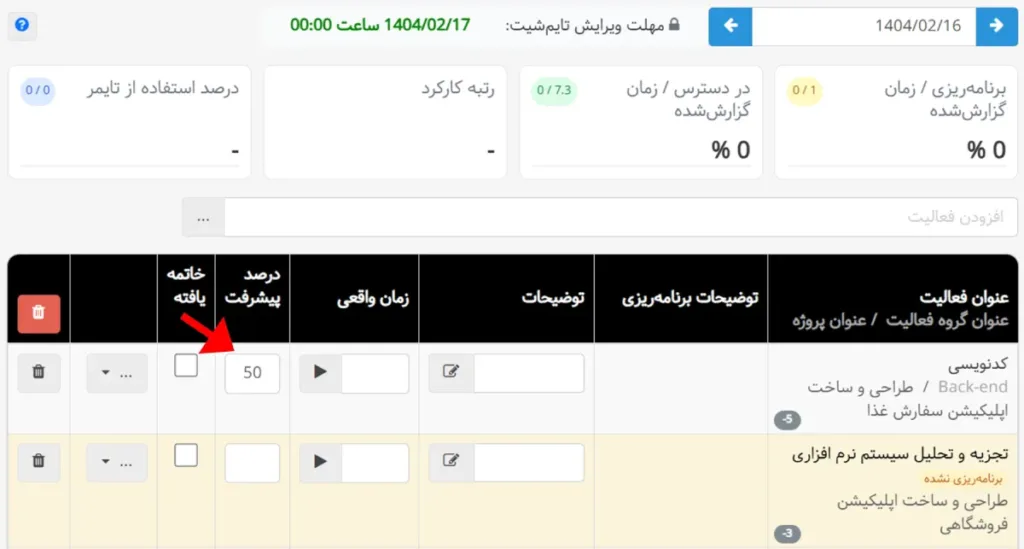
۲) امکان اولویتبندی فعالیتهای شما فراهم شده است.
میتوانید فعالیتها را بر حسب اولویت مورد نظر خود در تایم شیت قرار دهید.
۳) میتوانید جزئیات فعالیتهای موجود در تایم شیت را مشاهده میکنید.
برای مشاهده جزئیات کافیست بر روی نماد ! کلیک کنید. اعدادی که در هر سطر از تایم شیت نمایش داده میشود در واقع میزان روزهای تاخیر کاربر در انجام فعالیتها یا میزان زمان باقی مانده تا تاریخ سررسید آنهاست. مانند تصویر زیر:
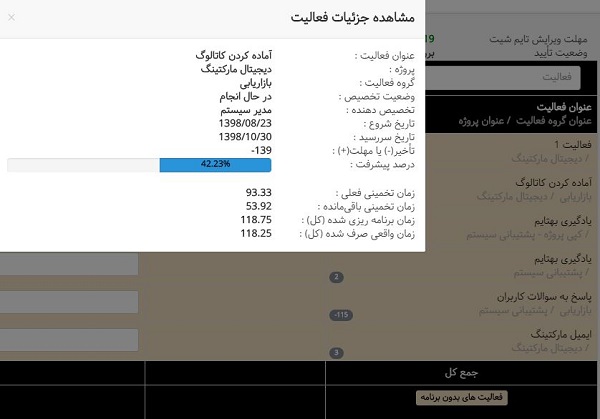
۴) با هر بار وارد شدن به صفحه تایم شیت و یا تغییر تاریخ تایم شیت دو کار توسط سیستم انجام میشود:
۴-۱) سیستم کنترل میکند اگر فعالیتی با شرایط زیر در تایم شیت وجود ندارد، به تایم شیت اضافه شود:
- وضعیت تخصیص فعالیت در حال انجام یا منتظر انجام باشد.
- تاریخ ایجاد فعالیت کوچکتر یا مساوی تاریخ روز تایم شیت باشد.
- تاریخ شروع (در صورت پر بودن) فعالیت کوچکتر یا مساوی تاریخ روز تایم شیت باشد. (اگر بزرگتر باشد در تایم شیت همان روز میآید)
- تاریخ سر رسید (در صورت پر بودن) بزرگتر یا مساوی تاریخ روز تایم شیت باشد.
- فعالیت نباید توسط خود کاربر از برنامه حذف شده باشد.
- فعالیت کنسل نشده باشد.
- پروژه فعالیت آرشیو نشده باشد.
۴-۲) سیستم کنترل میکند اگر فعالیتی با شرایط زیر در تایم شیت وجود دارد، از برنامه حذف شود:
فقط فعالیتهایی توسط سیستم حذف میشوند که خود کاربر آنها را اضافه نکرده باشد و توسط کاربر برای آنها زمان تایم شیت ثبت نشده باشد.
- وضعیت تخصیص فعالیت انجام شده یا معوق شده باشد.
- تاریخ شروع فعالیت بزرگتر از تاریخ روز تایم شیت انتخابی کاربر شده باشد.
- تاریخ سر رسید کوچکتر از تاریخ روز تایم شیت انتخابی کاربر باشد. (تنها در صورتی که تاریخ روز تایم شیت انتخابی در آینده باشد)
- پروژه آرشیو شده باشد.
- فعالیت کنسل یا کامل شده باشد.
- کار باقیمانده از فعالیت برای آینده برنامهریزی شده باشد. (یعنی زمان تخمین فعلی فعالیت منهای زمانهای واقعی ثبت شده در تایم شیتهای قبل از امروز (که رد نشده باشند) منهای زمان برنامهریزی شده برای فعالیت در امروز و آینده کوچیکتر یا مساوی صفر باشد.)
۵) امکان ثبت بازه زمانی در تایم شیت وجود دارد.
میتوانید علاوه بر اینکه زمان صرف شده بر روی یک کار را در تایم شیت وارد کنید، بازه زمانی انجام آن کار را هم به صورت دستی ثبت کنید.
باید بدانید که:
- پس از وارد کردن بازه زمانی انجام یک فعالیت، سیستم به طور خودکار زمان واقعی انجام آن کار را محاسبه خواهد کرد. مثلا اگر از ساعت ۱۰-۹ و ۱۲:۳۰-۱۱ بر روی فعالیتی کار کرده باشید و این بازهها را در بهتایم وارد کنید، سیستم به طور خودکار زمان واقعی ۲:۳۰ را برای آن کار ثبت خواهد کرد.
- وقتی تایمر را برای یک کار فعال میکنید، با خاموش کردن آن علاوه بر محاسبه خودکار زمان واقعی، بازه زمانی انجام آن کار هم به طور خودکار در تایم شیت ثبت میشود.
- بازههای زمانی ثبت شده توسط کاربر و یا تایمر با ستونی تحت عنوان “ایجاد کننده” از هم مجزا میشوند.
- در قسمت مدیریت و بررسی برنامه و تایم شیت مدیر افراد میتواند بازه زمانی انجام فعالیتهای اعضای تیم خود را چک کند. بازههای زمانی تایم شیت کاربر به دو صورت کلی و یا تنها برای هر ردیف تایم شیت نمایش داده میشوند.
۶) امکان ثبت دیدگاه درباره فعالیت
با استفاده از امکان دیدگاه بر روی فعالیت، همه افراد تیم فعالیت میتوانند نظر خود درباره فعالیت را به گوش همتیمیهای خود برسانند. این امکان از طریق دکمه دیدگاه در منوهای برنامهریزی و تایمشیت امکانپذیر است.(تصویر زیر) علاوه بر این، اضافه کردن دیدگاه به فعالیت در صورت داشتن دسترسی لازم از طریق دکمه ویرایش فعالیت در منوی فعالیتها و فعالیتهای من و همچنین از طریق دکمه دیدگاه در تسک بورد هم امکانپذیر است.
۷) دسترسی به چت روم فعالیت در منوی تایمشیت
با تعریف هر فعالیت، چت رومی برای آن در بهتایم تشکیل میشود که اعضای تیم میتوانند در این چت روم درباره فعالیت گفتگو کنند. دکمه گفتگوی آنلاین در برنامهریزی و تایمشیت همانند تصویر زیر وجود دارد. علاوه بر این، دسترسی به چت روم فعالیت از طریق آیکن گفتگوی آنلاین در بالای صفحه، همینطور در جدول فعالیتهای من و تسک بورد با انتخاب آیکن چت امکانپذیر است.

۸) امکان باز کردن تایمشیتهای بسته شده در بهتایم وجود دارد.
زمانی که تایمشیتی بسته شده باشد اما شما یا کاربرانتان نیاز دارید آن را اصلاح کنید، اگر مجوز مدیریت دورههای زمانی را ندارید از مدیر سیستم بخواهید که مهلت ویرایش تایمشیتها را تغییر دهد. برای این کار مدیر باید از قسمت مدیریت به مدیریت دورههای زمانی مراجعه کند و با انتخاب مدیریت یک دوره زمانی یا مدیریت گروهی دورهها این کار را انجام دهد.
در قسمت مدیریت یک دوره زمانی ابتدا تاریخ دوره را مشخص کنید، تغییر مهلت ویرایش تایم شیتها را بزنید به مرحله بعدی بروید، مهلت ویرایش تایمشیت را مشخص کنید و در مرحله بعدی انتخاب کنید که این تغییر مهلت برای کدام کاربران اعمال شود.
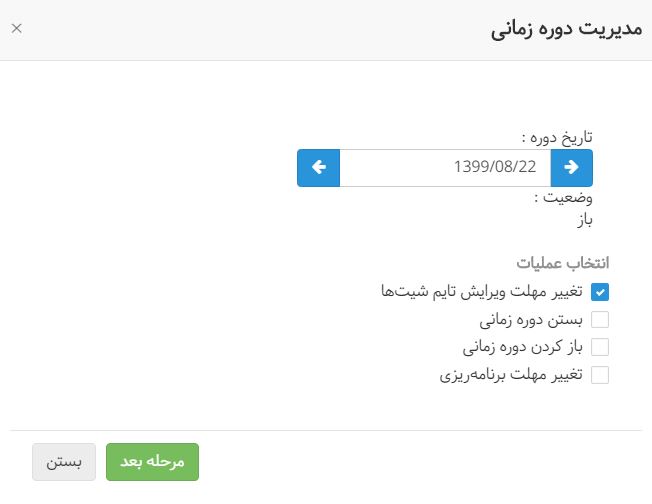
اطلاعات بیشتر در راهنمای مدیریت دورههای زمانی
۹) امکان ویرایش و اضافه کردن چک لیست با کلیک روی ایکن چک لیست از تایم شیت هم فراهم شده است.
۱۰) کارتهای نمایانگر عملکرد شخصی در صفحه تایم شیت
برنامهریزی / زمان گزارششده
در صفحه برنامهریزی برای روز خود برنامهریزی میکنید و در صفحه تایمشیت گزارش میدهید که در آن روز بر روی هر فعالیت چقدر زمان صرف کردهاید، این درصد به شما نشان میدهد که نسبت زمان واقعی ثبت شده در تایم شیت به زمان ثبت شده در برنامهریزی چقدر است.
در دسترس / زمان گزارششده
برای هر کاربر میتوانید زمان در اختیار روزانه مشخص کنید، این درصد نسبت زمان گزارش شده به زمان در دسترس فرد را نمایش میدهد.
رتبه کارکرد
این شاخص در مقایسه با سایر همتیمیهای فرد و براساس میزان زمان ثبت شده در تایم شیتها محاسبه میشود.
درصد استفاده از تایمر
به این دلیل که استفاده از تایمر موجب دقت بیشتر در زمانهای ثبت شده در تایم شیت میشود، این درصد در واقع نشاندهنده میزان دقت گزارش کار خواهد بود.